Как установить драйвер USB для устройства Android на компьютер
- Как установить драйвер USB для устройства Android на компьютер Драйвер USB имеет решающее значение,...
- Способ 2. Скачать Android USB Driver для Windows от производителя OEM
- Способ 3. Установите универсальный USB-драйвер Android ADB для Windows
- Метод 4. Устранить проблему с ошибкой драйверов USB-устройств Android с помощью командной строки
- Як встановити драйвер USB для пристрою Android на комп'ютері
- Спосіб 1. Оновіть та встановіть драйвер USB для Android у Windows 7/8/10
- Спосіб 2. Завантажте Android-драйвер Android для Windows від виробника OEM
- Спосіб 3. Встановіть універсальний драйвер для Android ADB для Windows
- Спосіб 4. Виправлення несправності драйверів USB-пристроїв Android із командним рядком
- Як встановити драйвер USB для пристрою Android на комп'ютері
- Спосіб 1. Оновіть та встановіть драйвер USB для Android у Windows 7/8/10
- Спосіб 2. Завантажте Android-драйвер Android для Windows від виробника OEM
- Спосіб 3. Встановіть універсальний драйвер для Android ADB для Windows
- Спосіб 4. Виправлення несправності драйверів USB-пристроїв Android із командним рядком
Как установить драйвер USB для устройства Android на компьютер
Драйвер USB имеет решающее значение, когда вы хотите получить доступ к вашему устройству Android с компьютера Windows для передачи файлов, привязки, рутинга, резервного копирования или Android восстановление данных , В большинстве случаев драйвер USB для Android должен автоматически устанавливаться при первом подключении телефона к компьютеру под управлением Windows 7/8/10. Однако на самом деле очень часто драйверы USB-устройств Android не устанавливаются на ПК из-за сбоя системы, неправильной конфигурации, совместимости и т. Д. В этой статье мы научимся устанавливать драйвер USB для телефона / планшета Android на компьютер. вручную. Вы также можете проверить другие советы для исправление Android USB устройства не распознается проблема ,
Способ 1. Обновите и установите Android USB Driver на Windows 7/8/10
Иногда Windows не распознает устройство Android, потому что драйвер поврежден, а драйвер USB не работает. Следовательно, вам необходимо обновить и установить соответствующий драйвер для вашего телефона / планшета Android.
Шаг 1 Откройте диспетчер устройств: для Windows 7 перейдите в Пуск> Панель управления> Система и безопасность> Система> Диспетчер устройств; для Windows 8/10 нажмите «Windows + X», затем нажмите «Диспетчер устройств».
Шаг 2 Найдите и раскройте «Другие устройства» или «Портативные устройства» и найдите ваше устройство. Если есть проблема с водителем, он должен быть помечен желтым восклицательным знаком.
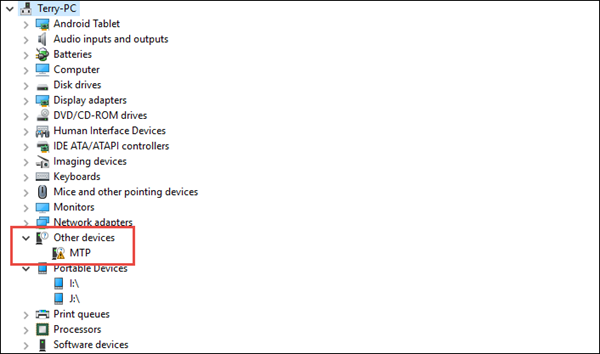
Шаг 3 Щелкните правой кнопкой мыши на драйвере и выберите «Обновить программное обеспечение драйвера…».
Шаг 4 Выберите «Просмотреть мой компьютер для поиска драйверов»> «Позвольте мне выбрать список драйверов устройств на моем компьютере», затем нажмите «Устройство USB MTP» и нажмите «Далее».
Шаг 5 После обновления может потребоваться перезагрузить компьютер, а затем проверить, решена ли проблема с драйвером USB.
Способ 2. Скачать Android USB Driver для Windows от производителя OEM
Если драйвер для вашего устройства Android был удален по определенной причине, вы все равно можете загрузить драйвер USB с сайта производителя вашего мобильного телефона. Загрузите OEM-драйвер USB в соответствии с производителем вашего устройства, таким как Samsung, HTC, LG и т. Д., Со страницы, указанной ниже, и узнайте, как установить их на компьютер с Windows 10/7 / Vista.
Загрузите и установите OEM драйвер USB
Вот, например, Samsung Galaxy S5 AT & T:
Шаг 1 Визит Страница загрузки Samsung ,
Шаг 2 Нажмите MOBILE> Телефоны> Galaxy S> Имя телефона> Оператор> ПОДТВЕРДИТЬ.
Шаг 3 На новой странице найдите раздел «Загрузки», а затем щелкните значок «ЗАГРУЗИТЬ»> «ПРОДОЛЖИТЬ»> «Я ПРИНИМАЮ».
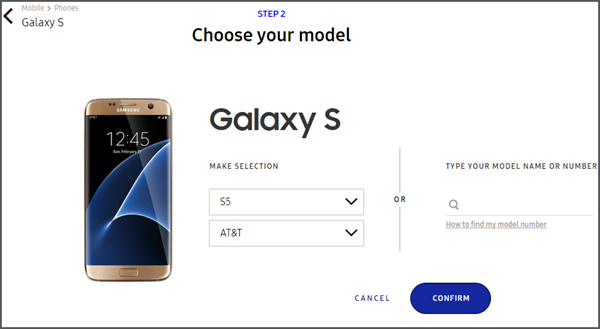
Шаг 4 После загрузки драйвера Samsung USB вы можете установить его на свой компьютер под руководством на странице, указанной выше.
Способ 3. Установите универсальный USB-драйвер Android ADB для Windows
Если у вас нет бренда или широко используемого устройства Android, или вы не хотите много искать конкретный драйвер, вам подойдет универсальный USB-драйвер Android ADB. Визит AdbDriver и загрузите ADB Driver Installer на свой компьютер, затем выполните следующие действия.
Шаг 1 Убедитесь, что на вашем Android-устройстве включена отладка по USB. За это:
- Перейдите в «Настройки»> «О телефоне», а затем нажмите «Номер сборки» 7 раз.
- Вернитесь в Настройки, затем выберите «Параметры разработчика».
- Найдите опцию «Отладка по USB» и нажмите кнопку, чтобы включить ее. Примите предупреждение, нажав на кнопку ОК.
Шаг 2 Подключите устройство к ПК / ноутбуку с помощью правильно работающего USB-кабеля.
Шаг 3 Разархивируйте загруженный файл ADB и запустите ADBDriverInstaller.exe.
Шаг 4 Выберите свое устройство из списка и нажмите «Установить». Этот процесс может когда-нибудь завершиться.
Шаг 5 После завершения установки вы увидите состояние устройства, помеченное OK.
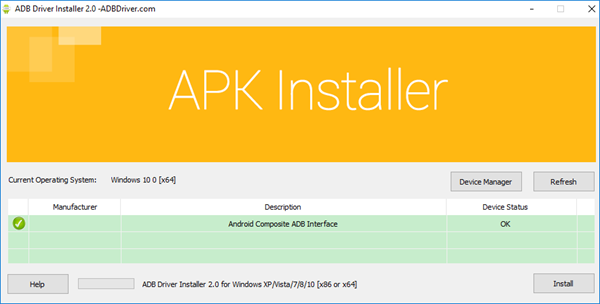
Метод 4. Устранить проблему с ошибкой драйверов USB-устройств Android с помощью командной строки
Несмотря на то, что мы совершенно уверены, что драйверы USB могут быть успешно установлены с помощью метода 1-3, стоит попытаться исправить «драйвер USB Android не удается установить ошибку» с помощью командной строки.
Шаг 1 Запустите командную строку от имени администратора: для Windows 10/8 нажмите Windows + X, затем выберите «Командная строка» («Администратор»); для Windows 7 нажмите Пуск> Все программы> Стандартные, затем щелкните правой кнопкой мыши Командная строка> Запуск от имени администратора.
Шаг 2 Нажмите Да, когда появится окно контроля учетных записей.
Шаг 3 Скопируйте и вставьте следующую команду в окно и нажмите клавишу ВВОД:
net localgroup Администраторы локальной службы / добавить
Шаг 4 Выйдите из окна, а затем снова подключите телефон к ПК.
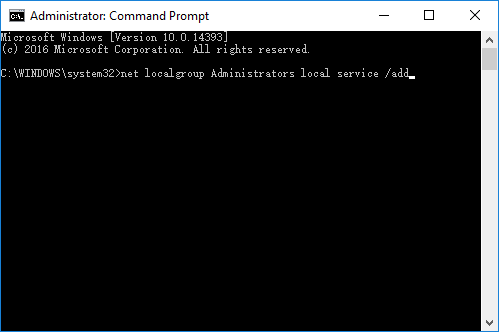
Теперь, когда драйвер USB для Android успешно установлен, вы можете передавать файлы между мобильным телефоном и ПК, или восстановить удаленные фотографии , контакты или другие данные с устройства Android.
Як встановити драйвер USB для пристрою Android на комп'ютері
USB-драйвер має вирішальне значення, коли ви хочете отримати доступ до свого пристрою Android з комп’ютера Windows для передачі файлів, прив’язки, вкорінення, резервного копіювання або Відновлення даних Android . У більшості випадків драйвер USB для Android повинен бути автоматично встановлений під час першого підключення телефону до комп'ютера під керуванням Windows 7/8/10. Однак насправді дуже часто зустрічається те, що драйвери USB-пристроїв Android не встановлюються на ПК через збої в системі, неправильну конфігурацію, сумісність тощо. У цій статті ми навчимось встановлювати драйвер USB для телефону / планшета Android на комп’ютер вручну. Ви також можете перевірити інші поради виправлення USB-пристрою Android не визнано проблемою .
Спосіб 1. Оновіть та встановіть драйвер USB для Android у Windows 7/8/10
Іноді Windows не розпізнає пристрій Android, оскільки драйвер пошкоджений, а драйвер USB не працює. Отже, вам потрібно оновити та встановити належний драйвер для телефону / планшета Android.
Крок 1 . Відкрийте Диспетчер пристроїв: для Windows 7 перейдіть до Пуск> Панель управління> Система та безпека> Система> Диспетчер пристроїв; для Windows 8/10 натисніть «Windows + X», а потім натисніть «Диспетчер пристроїв».
Крок 2 . Знайдіть і розгорніть "Інші пристрої" або "Портативні пристрої" та знайдіть свій пристрій. Якщо є проблема з водієм, він повинен бути позначений жовтим знаком оклику.
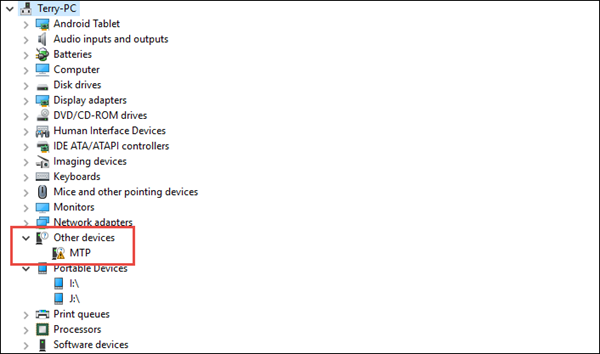
Крок 3 . Клацніть правою кнопкою миші на драйвері та виберіть "Оновити драйвер програмного забезпечення ...".
Крок 4 . Виберіть "Огляд програмного забезпечення драйверів на моєму комп'ютері"> "Дозвольте мені вибрати список драйверів пристроїв на моєму комп'ютері", потім натисніть "MTP USB Device" і натисніть кнопку Далі.
Крок 5 . Можливо, вам доведеться перезавантажити комп'ютер після оновлення, а потім перевірити, чи вирішена проблема з драйвером USB чи ні.
Спосіб 2. Завантажте Android-драйвер Android для Windows від виробника OEM
Якщо драйвер вашого пристрою Android через певну причину видалено, ви все одно можете завантажити драйвер USB зі свого виробника мобільного телефону. Завантажте драйвер OEM виробника USB відповідно до виробника пристрою, наприклад Samsung, HTC, LG тощо, зі сторінки, що пов’язана нижче, і дізнайтеся, як їх встановити на комп'ютер Windows 10/7 / Vista.
Завантажте та встановіть драйвер OEM USB
Ось ми для прикладу беремо Samsung Galaxy S5 AT&T:
Крок 1 . Відвідати Сторінка завантаження Samsung .
Крок 2 . Клацніть MOBILE> Телефони> Galaxy S> Ім'я телефону> Перевізник> ПІДТВЕРДЖУЙТЕ.
Крок 3 . На новій сторінці знайдіть розділ "Завантаження", а потім натисніть значок ЗАВАНТАЖИТИ ЗАВАНТАЖИТИ> ПРОДОЛЖИТИ> ПРИЙМУТИ.
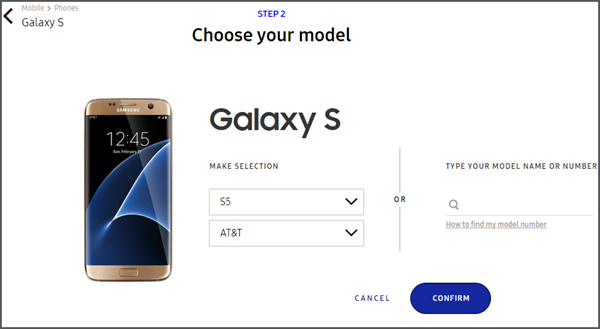
Крок 4 . Після завантаження USB-драйвера Samsung ви можете встановити його на комп’ютер під керівництвом сторінки, що пов’язана вище.
Спосіб 3. Встановіть універсальний драйвер для Android ADB для Windows
Якщо у вас немає торгової марки або широко використовуваного пристрою Android або не хочете наполегливо домагатися конкретного драйвера, універсальний драйвер для Android ADB USB може працювати для вас. Відвідати AdbDriver та завантажте інсталятор драйверів ADB на свій комп’ютер, після чого виконайте кроки нижче.
Крок 1 . Переконайтеся, що на вашому пристрої Android увімкнено налагодження USB. Для цього:
- Перейдіть у Налаштування> Про телефон, а потім 7 разів торкніться «Номер телефону».
- Поверніться до Налаштувань, а потім виберіть "Параметри розробника".
- Знайдіть опцію «USB-налагодження» та натисніть кнопку, щоб увімкнути її. Прийміть попередження, натиснувши кнопку ОК.
Крок 2 . Підключіть свій пристрій до ПК / ноутбука за допомогою правильно функціонального кабелю USB.
Крок 3 . Розпакуйте завантажений файл ADB, а потім запустіть ADBDriverInstaller.exe.
Крок 4 . Виберіть свій пристрій зі списку та натисніть кнопку Встановити. Цей процес може пройти деякий час.
Крок 5 . Після того, як установка завершена, ви побачите Статус пристрою, позначений ОК.
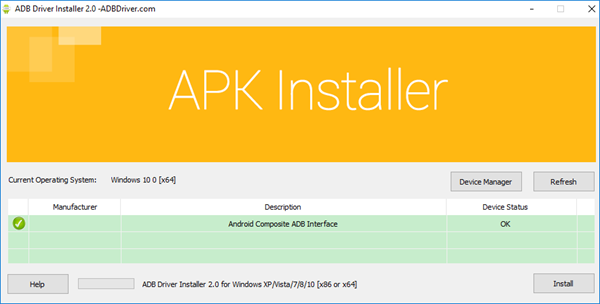
Спосіб 4. Виправлення несправності драйверів USB-пристроїв Android із командним рядком
Незважаючи на те, що ми цілком впевнені, що драйвери USB можуть бути успішно встановлені за допомогою методу 1 до 3, варто спробувати виправити командний рядок «Не вдалося встановити драйвер для Android USB».
Крок 1 . Запустіть командний рядок як адміністратор: для Windows 10/8 натисніть Windows + X, а потім виберіть командний рядок (адміністратор); для Windows 7 натисніть кнопку Пуск> Усі програми> Аксесуари, потім клацніть правою кнопкою миші командний рядок> Запустити як адміністратор.
Крок 2 . Натисніть кнопку Так, коли з'явиться вікно контролю облікових записів користувачів.
Крок 3 . Скопіюйте та вставте таку команду у вікно, а потім натисніть клавішу Enter:
локальна служба адміністратора локальної групи / дод
Крок 4 . Зайдіть у вікно, а потім знову підключіть телефон до ПК.
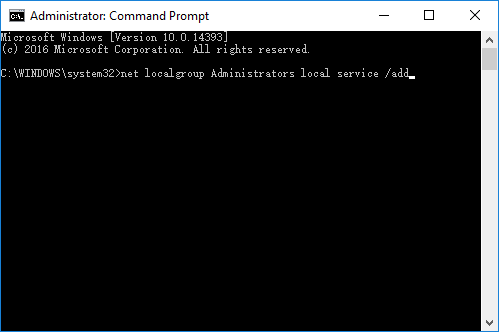
Тепер, коли Android-драйвер Android успішно встановлено, ви можете переносити файли між мобільним телефоном та ПК або відновити видалені фотографії , контакти або інші дані з пристрою Android.
Як встановити драйвер USB для пристрою Android на комп'ютері
USB-драйвер має вирішальне значення, коли ви хочете отримати доступ до свого пристрою Android з комп’ютера Windows для передачі файлів, прив’язки, вкорінення, резервного копіювання або Відновлення даних Android . У більшості випадків драйвер USB для Android повинен бути автоматично встановлений під час першого підключення телефону до комп'ютера під керуванням Windows 7/8/10. Однак насправді дуже часто зустрічається те, що драйвери USB-пристроїв Android не встановлюються на ПК через збої в системі, неправильну конфігурацію, сумісність тощо. У цій статті ми навчимось встановлювати драйвер USB для телефону / планшета Android на комп’ютер вручну. Ви також можете перевірити інші поради виправлення USB-пристрою Android не визнано проблемою .
Спосіб 1. Оновіть та встановіть драйвер USB для Android у Windows 7/8/10
Іноді Windows не розпізнає пристрій Android, оскільки драйвер пошкоджений, а драйвер USB не працює. Отже, вам потрібно оновити та встановити належний драйвер для телефону / планшета Android.
Крок 1 . Відкрийте Диспетчер пристроїв: для Windows 7 перейдіть до Пуск> Панель управління> Система та безпека> Система> Диспетчер пристроїв; для Windows 8/10 натисніть «Windows + X», а потім натисніть «Диспетчер пристроїв».
Крок 2 . Знайдіть і розгорніть "Інші пристрої" або "Портативні пристрої" та знайдіть свій пристрій. Якщо є проблема з водієм, він повинен бути позначений жовтим знаком оклику.
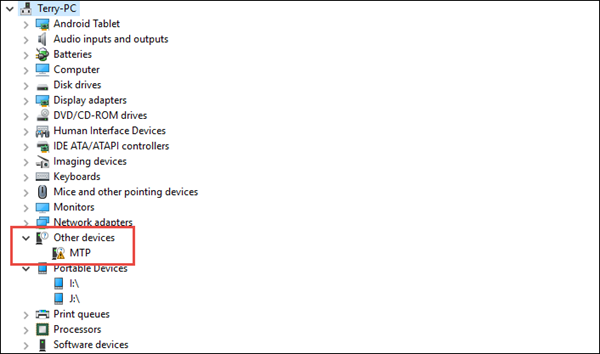
Крок 3 . Клацніть правою кнопкою миші на драйвері та виберіть "Оновити драйвер програмного забезпечення ...".
Крок 4 . Виберіть "Огляд програмного забезпечення драйверів на моєму комп'ютері"> "Дозвольте мені вибрати список драйверів пристроїв на моєму комп'ютері", потім натисніть "MTP USB Device" і натисніть кнопку Далі.
Крок 5 . Можливо, вам доведеться перезавантажити комп'ютер після оновлення, а потім перевірити, чи вирішена проблема з драйвером USB чи ні.
Спосіб 2. Завантажте Android-драйвер Android для Windows від виробника OEM
Якщо драйвер вашого пристрою Android через певну причину видалено, ви все одно можете завантажити драйвер USB зі свого виробника мобільного телефону. Завантажте драйвер OEM виробника USB відповідно до виробника пристрою, наприклад Samsung, HTC, LG тощо, зі сторінки, що пов’язана нижче, і дізнайтеся, як їх встановити на комп'ютер Windows 10/7 / Vista.
Завантажте та встановіть драйвер OEM USB
Ось ми для прикладу беремо Samsung Galaxy S5 AT&T:
Крок 1 . Відвідати Сторінка завантаження Samsung .
Крок 2 . Клацніть MOBILE> Телефони> Galaxy S> Ім'я телефону> Перевізник> ПІДТВЕРДЖУЙТЕ.
Крок 3 . На новій сторінці знайдіть розділ "Завантаження", а потім натисніть значок ЗАВАНТАЖИТИ ЗАВАНТАЖИТИ> ПРОДОЛЖИТИ> ПРИЙМУТИ.
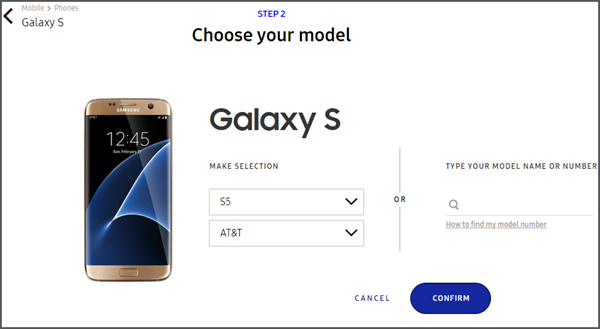
Крок 4 . Після завантаження USB-драйвера Samsung ви можете встановити його на комп’ютер під керівництвом сторінки, що пов’язана вище.
Спосіб 3. Встановіть універсальний драйвер для Android ADB для Windows
Якщо у вас немає торгової марки або широко використовуваного пристрою Android або не хочете наполегливо домагатися конкретного драйвера, універсальний драйвер для Android ADB USB може працювати для вас. Відвідати AdbDriver та завантажте інсталятор драйверів ADB на свій комп’ютер, після чого виконайте кроки нижче.
Крок 1 . Переконайтеся, що на вашому пристрої Android увімкнено налагодження USB. Для цього:
- Перейдіть у Налаштування> Про телефон, а потім 7 разів торкніться «Номер телефону».
- Поверніться до Налаштувань, а потім виберіть "Параметри розробника".
- Знайдіть опцію «USB-налагодження» та натисніть кнопку, щоб увімкнути її. Прийміть попередження, натиснувши кнопку ОК.
Крок 2 . Підключіть свій пристрій до ПК / ноутбука за допомогою правильно функціонального кабелю USB.
Крок 3 . Розпакуйте завантажений файл ADB, а потім запустіть ADBDriverInstaller.exe.
Крок 4 . Виберіть свій пристрій зі списку та натисніть кнопку Встановити. Цей процес може пройти деякий час.
Крок 5 . Після того, як установка завершена, ви побачите Статус пристрою, позначений ОК.
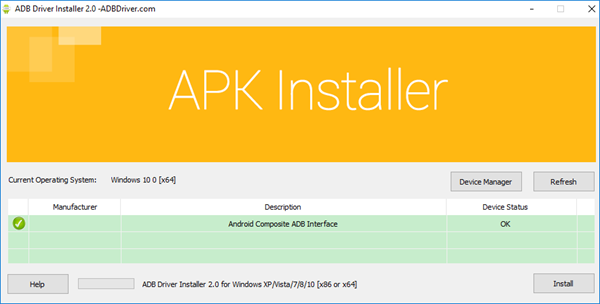
Спосіб 4. Виправлення несправності драйверів USB-пристроїв Android із командним рядком
Незважаючи на те, що ми цілком впевнені, що драйвери USB можуть бути успішно встановлені за допомогою методу 1 до 3, варто спробувати виправити командний рядок «Не вдалося встановити драйвер для Android USB».
Крок 1 . Запустіть командний рядок як адміністратор: для Windows 10/8 натисніть Windows + X, а потім виберіть командний рядок (адміністратор); для Windows 7 натисніть кнопку Пуск> Усі програми> Аксесуари, потім клацніть правою кнопкою миші командний рядок> Запустити як адміністратор.
Крок 2 . Натисніть кнопку Так, коли з'явиться вікно контролю облікових записів користувачів.
Крок 3 . Скопіюйте та вставте таку команду у вікно, а потім натисніть клавішу Enter:
локальна служба адміністратора локальної групи / дод
Крок 4 . Зайдіть у вікно, а потім знову підключіть телефон до ПК.
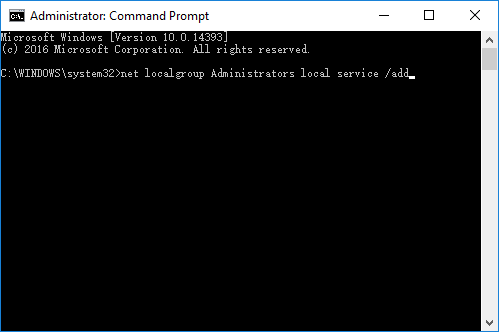
Тепер, коли Android-драйвер Android успішно встановлено, ви можете переносити файли між мобільним телефоном та ПК або відновити видалені фотографії , контакти або інші дані з пристрою Android.
Похожие
Как работает «тепловой насос»?При обсуждении принципов работы «теплового насоса» стоит подумать - что такое «насос ...» Идея проста. У одного материального центра достаточно собственной тепловой энергии, и эта часть энергии может быть использована для «разогрева» другого материального центра. Простейшим примером такого «теплового насоса» является угольная или электрическая печь. В угольной печи среда, которая имеет избыточное тепло, представляет собой обработанный кислородом уголь. Должны также быть некоторые условия Отсутствие на работе как причина прекращения трудового договора
Отсутствие Fullcap, snapback ... или, может быть, просто бейсболка?
https://www.openwear.pl/zdjecia/pexels-photo-1007804.jpeg 750 1200 20180723 Fullcap, snapback ... или, может быть, просто кепка с забралом? Fullcap, snapback ... или, может быть, просто бейсболка? Джоланта Кот OpenWear.pl https://www.openwear.pl/favicon-196x196.png У всех нас ассоциируются простые рекламные шапки, которые благодаря своей старомодной внешности быстро уходят в небытие, а не являются идеальным продвижением компании. Что делать, если вы наденете модные крои, интересные узоры Сравнение счетчиков велосипедов Garmin Edge
Как гонщикам, так и велосипедистам необходимы технологии, на которые они могут рассчитывать. Размышляя о них, Garmin создал счетчики велосипедов, оснащенные модулем GPS с функцией навигации, определением маршрута для велосипедов, функциями, которые повышают безопасность при езде на велосипеде, и многими другими аксессуарами. Соберите подробные данные о вашей производительности и спланируйте следующую поездку. Все возможно В таблице ниже мы собрали наиболее важные характеристики счетчиков Как выбрать профессиональную офисную мебель?
... для хранения документов. Без этих трех предметов мебели не может быть и речи о ведении бизнеса. Естественно, чем больше места и бюджета, тем больше мы можем себе позволить. Шкафы, окна, столы для переговоров и стулья - это только начало. В некоторых офисах владельцы бизнеса выбирают такое оборудование, как наборы для отдыха, модульная мебель, журнальные столики и даже баржи. Что действительно важно, так это стиль и практичность. Помните, что офис - это рабочее место, поэтому независимо Как я сдала на водительские права во Львове без взятки
В конце мой инструктор понял, что платить я не планирую, и даже перестал намекать на это ... Фото: kievvlast.com.ua Активист Святослав Литинский призвал людей, которые получили права во Львове без взяток, Как сэкономить на покупках с китайских сайтов
6 ° Не все понимают, что при совершении покупок у нас есть много вариантов, чтобы уменьшить сумму заказа, и чем больше мы покупаем, тем больше мы можем сэкономить . Ниже приведены способы снижения цены вашего заказа в наших избранных. Китайские магазины например, Aliexpress, Gearbest, Banggood, Tomtop, Joybuy ... Способы уменьшения суммы заказа 1. Баллы, Как подключить мыши, клавиатуры и геймпады к телефону или планшету Android
Android поддерживает мыши, клавиатуры и даже геймпады. На многих устройствах Android вы можете подключить периферийные устройства USB к вашему устройству. На других устройствах Android вам может понадобиться подключить их по беспроводной связи через Bluetooth. Да, это означает, что вы можете подключить Газовая кухня - проблема или удобство?
На каждой кухне нельзя пропустить нагревательную плиту. На этот год появляется все больше и больше возможностей и возможностей, поэтому его выбор не так очевиден, как раньше. Производители предлагают нам различные продукты, различные функции. Сегодня мы подробнее рассмотрим газовые плиты. Как выбрать газовую плиту? На что обратить внимание при покупке? Обзор Google Nexus 4
... для Android. Да, мы знаем, что это всего лишь 8 ГБ, но когда вы рассматриваете великолепный 4,7-дюймовый WXGA IPS дисплей, он работает на Android 4.3 и этот гладкий, премиум дизайн, есть еще больше причин рекомендовать его как один из лучших телефонов на Android. Google Nexus 4 Видео обзор Хотите увидеть больше о Google Nexus 4? Расслабьтесь и посмотрите наше видео. БОЛЬШЕ: ... ANDROID. На нашем сайте вы также узнаете, как настроить прослушивание телефонных линий, как установить SPYPHONE и скольк...
... ANDROID. На нашем сайте вы также узнаете, как настроить прослушивание телефонных линий, как установить SPYPHONE и сколько это стоит. Вы также будете читать отзывы клиентов. У нас в ассортименте детекторы постукивания и такие детективные гаджеты, как камера в датчике дыма или локатор PRIME BOND, с помощью которого вы можете определить, где находится объект с точностью до 2 м. Предложение нашего детективного магазина используют не только профессиональные детективы, но и люди частные.
Комментарии
Как решить проблему, описанную во введении?Как решить проблему, описанную во введении? TrackR Pixel использует не только модуль Bluetooth своего владельца, но и глобальную сеть сообщества Crowd Locate. Это связано с тем, что если локатор находится вне зоны действия Bluetooth устройства, с которым он связан, информацию о его местонахождении может предоставить один из миллионов пользователей сети, которая будет находиться поблизости. Таким образом, ежедневно обнаруживается более 2 миллионов потерянных предметов. Так как он не мини, а компактен, последняя модель Xperia от Sony заслуживает своей цены?
Так как он не мини, а компактен, последняя модель Xperia от Sony заслуживает своей цены? Наше мнение в этом тесте. Технические характеристики Модель Sony Xperia Z1 Компактная версия Android Android Jelly Bean (4.3) Экран 4,3 дюйма Разрешение 1280 x 720 пикселей (HD) Технология Triluminos с двигателем X-Reality Плотность пикселей 342 ppi Сеть 4G до 150 Мбит / с Обработка против удары и царапины Да (не указано) Процессор Qualcomm Snapdragon от 800 до 2,2 ГГц Графический И оптической стабилизации изображения, Nokia предлагает 920 как мастера ночи, но как же 920 работает с большим количеством света для работы?
Имеет ли значение количество панелей?
Имеет ли значение количество панелей? Бейсболки различаются не только по разрезу, но и по количеству панелей, из которых они изготовлены. В этом случае мы можем различить 3-, 4-, 5-, 6- и 7-панельные шляпы. Колпачки с 3-мя панелями - это прежде всего колпачки с военным вырезом и колпачки. Крышки с 5 и 6 панелями являются самыми популярными моделями: бейсболка, snapback и fullcap. Из 7 панелей обычно изготавливаются шляпы для спортсменов. Количество панелей важно в первую очередь для Подумайте, в каком состоянии находятся ваши нынешние устройства из этого сегмента?
Подумайте, в каком состоянии находятся ваши нынешние устройства из этого сегмента? Может быть, пришло время для новой модели? Черная пятница - отличная возможность принять решение. Смартфоны и другие мобильные устройства Конечно, наше мобильное портфолио открывает мобильный отдел. Цифровой контент в мобильной версии захватил нас . Мы часто обмениваемся смартфонами. Есть разные причины. Иногда они начинают слишком сильно поворачиваться КАК СМОТРЕТЬ ДОСТАВКУ?
КАК СМОТРЕТЬ ДОСТАВКУ? Магазин доставляет заказы в основном по всем возможным каналам - курьеры UPS, DHL, GLS или DPD в вашем распоряжении. Вы предпочитаете забрать посылку самостоятельно? Нет проблем - просто решите доставить в выбранный киоск Move или InPost посылочный автомат. SAVE! Пропуск в спортзал бесплатный, поэтому не забудьте заглянуть в категорию поощрения или воспользоваться кодом скидки ! Это очень просто Как подключить Garmin Connect к Endomondo?
Как подключить Garmin Connect к Endomondo? Endomondo - одно из самых популярных приложений для бегунов и велосипедистов. Использование устройств Garmin не означает отказ от Endomondo. Проверьте, как подключить платформу Garmin Connect к Endomondo. Читать дальше ... Как случилось, что компания из Злотува завоевывала электронный рынок в Польше?
Как случилось, что компания из Злотува завоевывала электронный рынок в Польше? Как Media Expert обеспечивает низкие цены? Мы кратко обсудим способы экономии: кэшбэк, рассылка и код скидки. Media Expert - это все более популярный магазин в Польше, давайте познакомимся с его историей и предложением. Media Expert - наша родная сеть супермаркетов из Польши с электроникой, бытовой техникой, программным обеспечением, компьютерами, мультимедиа и даже велосипедами и скутерами. Вы Идеальная свадебная обувь: как я выгляжу?
Идеальная свадебная обувь: как я выгляжу? - Дауанда ТОЛЬКО ДЛЯ БРАЙВИ? Если вам все еще интересно, надеть ли в этот день красивые и нежные, эксклюзивные высокие каблуки, стильные и удобные каблуки, или необычные сандалии на плоской подошве, кроссовки или балетки - задайте себе важный вопрос: в какой обуви вы будете чувствовать себя наиболее комфортно. Попробуйте пойти в несколько магазинов и примерить различные варианты и альтернативные решения. Может Как это возможно?
Как это возможно? Скидки обеспечат возврат денег из Типли. Мы напоминаем преданным о событии о других рекламных акциях, во время которых цены снижаются до 90%! Это в первую очередь Черная пятница , День AliExpress , Как это выглядит от начала до самого конца?
Как это выглядит от начала до самого конца? Как долго это длится и что ты делаешь в то время? Сначала я выбираю туфлю, которую хочу «перенести на бумагу». Моей первой моделью была «Jelly» 3 от Asics, вероятно, благодаря этому настроению к первой купленной паре. Позже я ищу фотографии моделей, создаю контур обуви и все контуры, а затем наступает фаза придания цветов, при которой я выбираю определенный цвет. В начале это заняло много
Или, может быть, просто бейсболка?
Или, может быть, просто кепка с забралом?
Или, может быть, просто бейсболка?
Как выбрать газовую плиту?
На что обратить внимание при покупке?
Google Nexus 4 Видео обзор Хотите увидеть больше о Google Nexus 4?
Как решить проблему, описанную во введении?
Так как он не мини, а компактен, последняя модель Xperia от Sony заслуживает своей цены?
Так как он не мини, а компактен, последняя модель Xperia от Sony заслуживает своей цены?
Имеет ли значение количество панелей?